座標面積計算-面積表の座標値が元と同じにならない [書籍・書籍への質問]
「やさしく学ぶJw_cad☆デラックス」の読者からの質問です。
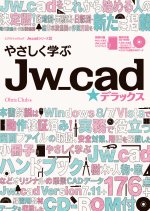
付録冊子p.59の「座標ファイルによる敷地図作成」の手順で描いた敷地図の面積計算を、外部変形「ZAHYOU.BAT 座標面積計算」で行いますが、その結果作図される表の座標値が、元の敷地図の座標値と同じになりません。どうしたら、元の入力した座標値と同じになりますか?
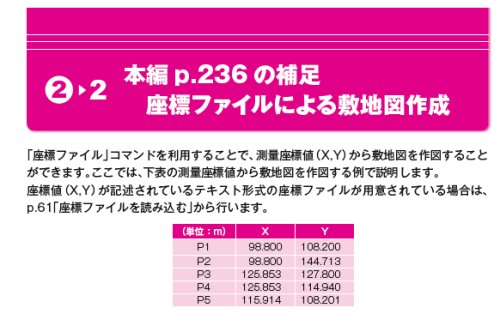
付録冊子(上記)の座標値で作図した敷地図をモチーフに、「ZAHYOU.BAT 座標面積計算」を使用する際の要点を説明します。
外部変形「ZAHYOU.BAT 座標面積計算」の基本的な操作については、以下をご覧ください。
>外部変形-座標面積計算の使い方
対象とする敷地図を選択確定するまで(ZAHYOU.BATの操作1~6)は、通常の「座標面積計算の使い方」と同じです。
7で指示する座標原点ですが、(元と同じ座標値で面積表を作図するためには)敷地図を作図した際の原点を指示します。
敷地図作図時(付録冊子p.63の8)、以下の操作を行っています。
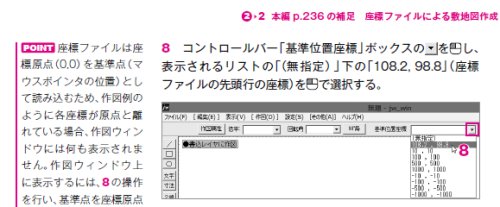
つまり、ここで指定した座標値分マイナス方向にズレた位置が本来の原点です。
7.P1の点にマウスポインタを合わせ、下方向に右ドラッグし、クロックメニューAM6時「オフセット」
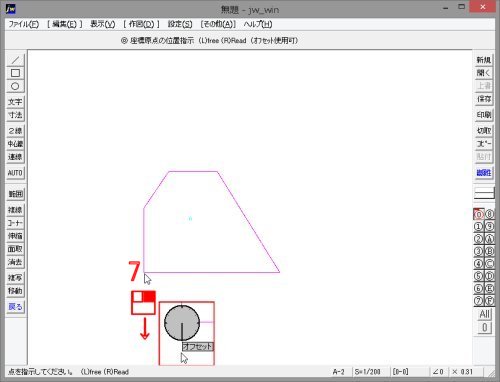
「オフセット」ダイアログの入力ボックスに「-108200,-98200」(mm単位)を入力し、「OK」ボタンをクリック。

8.座標面積計算の始点(No1に相当)を右クリック
9.計算する方向の座標点(No2に相当)を右クリック
10.面積表を書き込む位置(面積表の左上角の位置)をクリック
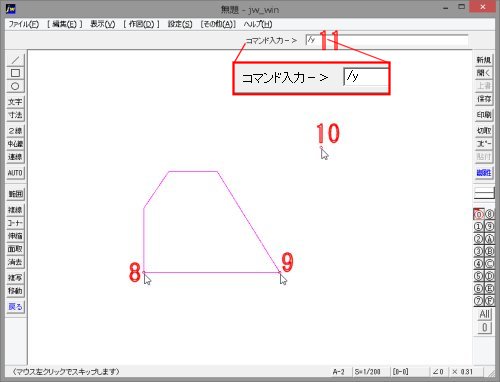
11.以降、コントロールバーに表示される入力ボックスに必要に応じて入力する。「コマンド入力ー>」ボックスに「/y」を入力し、[Enter]キーを押す。
*敷地図の座標を読み込む際(付録冊子p.62の7)に「YX座標読込」ボタンをクリックしたため、ここで「/y」を指定します。
以上で、入力した座標値と同じ座標値の面積表が作図されます。
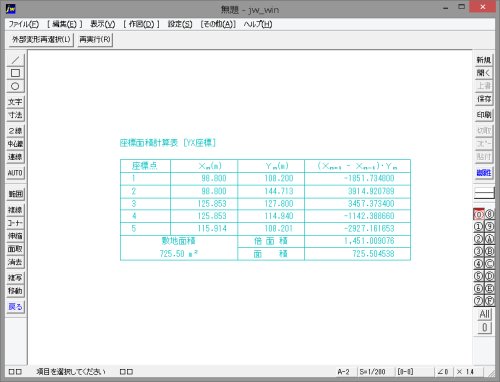
-------obraclub.com-----
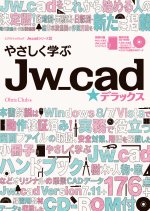
付録冊子p.59の「座標ファイルによる敷地図作成」の手順で描いた敷地図の面積計算を、外部変形「ZAHYOU.BAT 座標面積計算」で行いますが、その結果作図される表の座標値が、元の敷地図の座標値と同じになりません。どうしたら、元の入力した座標値と同じになりますか?
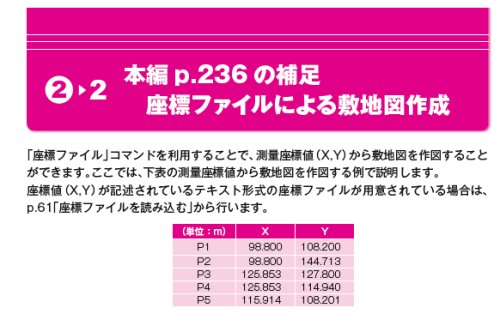
付録冊子(上記)の座標値で作図した敷地図をモチーフに、「ZAHYOU.BAT 座標面積計算」を使用する際の要点を説明します。
外部変形「ZAHYOU.BAT 座標面積計算」の基本的な操作については、以下をご覧ください。
>外部変形-座標面積計算の使い方
対象とする敷地図を選択確定するまで(ZAHYOU.BATの操作1~6)は、通常の「座標面積計算の使い方」と同じです。
7で指示する座標原点ですが、(元と同じ座標値で面積表を作図するためには)敷地図を作図した際の原点を指示します。
敷地図作図時(付録冊子p.63の8)、以下の操作を行っています。
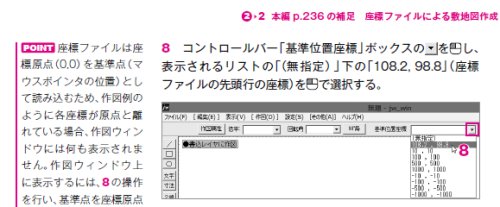
つまり、ここで指定した座標値分マイナス方向にズレた位置が本来の原点です。
7.P1の点にマウスポインタを合わせ、下方向に右ドラッグし、クロックメニューAM6時「オフセット」
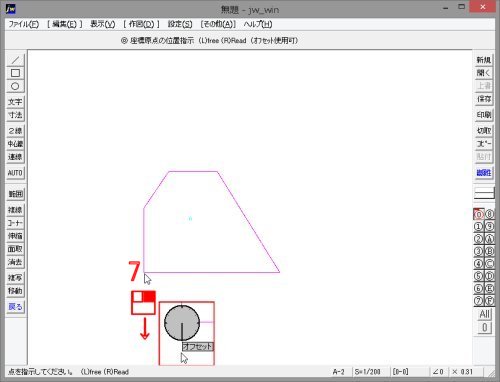
「オフセット」ダイアログの入力ボックスに「-108200,-98200」(mm単位)を入力し、「OK」ボタンをクリック。

8.座標面積計算の始点(No1に相当)を右クリック
9.計算する方向の座標点(No2に相当)を右クリック
10.面積表を書き込む位置(面積表の左上角の位置)をクリック
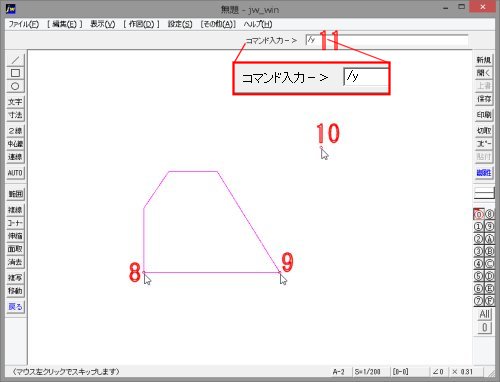
11.以降、コントロールバーに表示される入力ボックスに必要に応じて入力する。「コマンド入力ー>」ボックスに「/y」を入力し、[Enter]キーを押す。
*敷地図の座標を読み込む際(付録冊子p.62の7)に「YX座標読込」ボタンをクリックしたため、ここで「/y」を指定します。
以上で、入力した座標値と同じ座標値の面積表が作図されます。
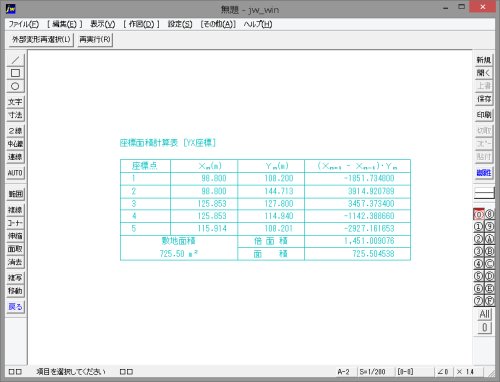
-------obraclub.com-----
デスクトップにショートカットを作成するには? [Q&A-インストール・起動・画面表示・設定]
デスクトップにショートカットを作成するには?
2016年4月現在、Widows10や8のユーザーから最近多い質問のひとつです。
※Jw_cad vwr8.25以降では、インストール時の指定でデスクトップにショートカットを作成できます。
Jw_cadのバージョンがver7.11でしたら、Jw_cadのインストール後に開かれる「Jw_cad」ウィンドウから「Jw_cad」のアイコンを右クリックして「送る」→「デスクトップ(ショートカットを作成)」を選択することで作れます。
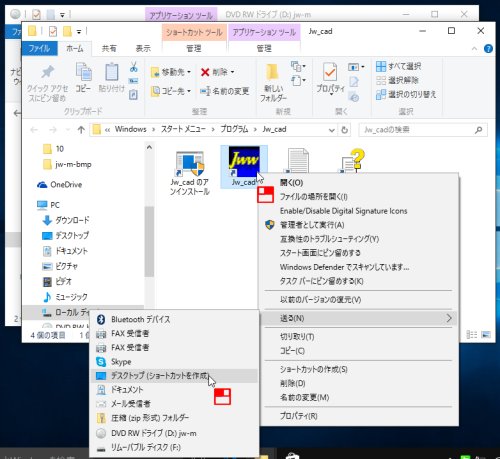
インストールは何度、行っても問題ありませんので、ショートカットを作るために再インストールしてもOKです。(この場合、インストール前にアンインストールはしません)
しかし、Jw_cadのバージョンがver8以降になると、インストール後に「Jw_cad」ウィンドウは開きません。
初心者にはver8はまだインストールして欲しくないですが、インストールしてしまったもの(あるいはインストールしてあるもの)をアンインストールして、ver7.11を入れなおしてください-というのは、パソコンに不慣れな人にとっては、更に大変な事です。
なので、「Direct2D」の設定を外して使うことをお勧めしています。
Windows10や8では、以下の手順で「Jw_cad」ウィンドウを開いて、ショートカットを作成してください。
○Windows10の場合
1.「スタート」ボタンをクリック
2.スタートメニューの「最近追加されたもの」などに「Jw_cad」が表示される場合は、その「Jw_cad」を右クリック。
3.表示されるメニューの「その他」をクリックし、「ファイルの場所を開く」をクリック
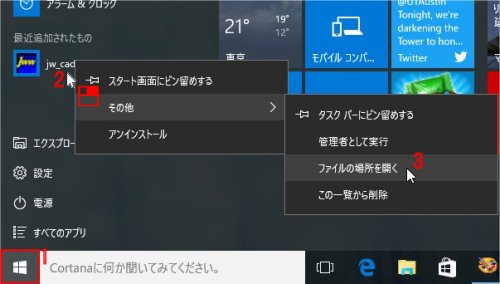
上記2でスタートメニューにJw_cadがない場合は-
2.「すべてのアプリ」をクリック
3.Jの「Jw_cad」フォルダをクリック
4.その下に表示される「Jw_cad」を右クリック。
5.表示されるメニューの「その他」をクリックし、「ファイルの場所を開く」をクリック
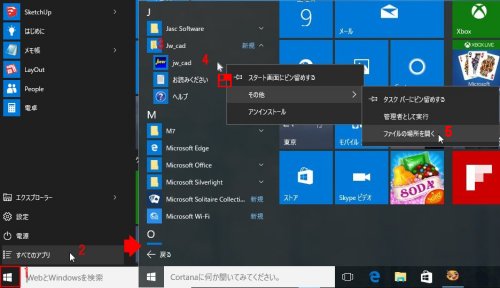
○Windows8の場合
1.スタートメニューの「Jw_cad」を右クリックし、表示されるメニューの「ファイルの場所を開く」をクリック
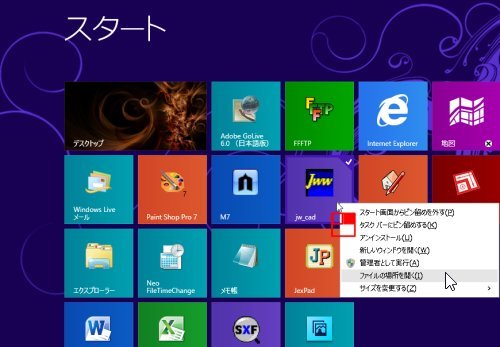
以上で「Jw_cad」ウィンドウが開くので、「Jw_cad」を右クリックし、表示されるメニューの「送る」→「デスクトップ(ショートカットを作成)」をクリックしてください。
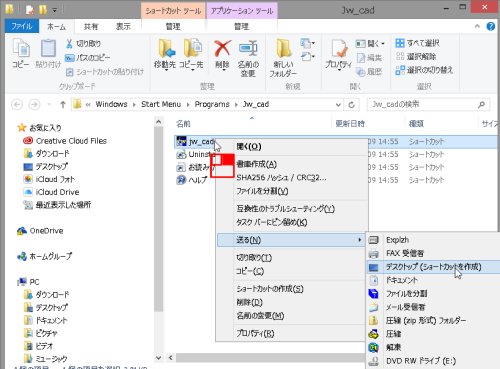
デスクトップにJw_cadのショートカットが作成されます。
-------obraclub.com-----
2016年4月現在、Widows10や8のユーザーから最近多い質問のひとつです。
※Jw_cad vwr8.25以降では、インストール時の指定でデスクトップにショートカットを作成できます。
Jw_cadのバージョンがver7.11でしたら、Jw_cadのインストール後に開かれる「Jw_cad」ウィンドウから「Jw_cad」のアイコンを右クリックして「送る」→「デスクトップ(ショートカットを作成)」を選択することで作れます。
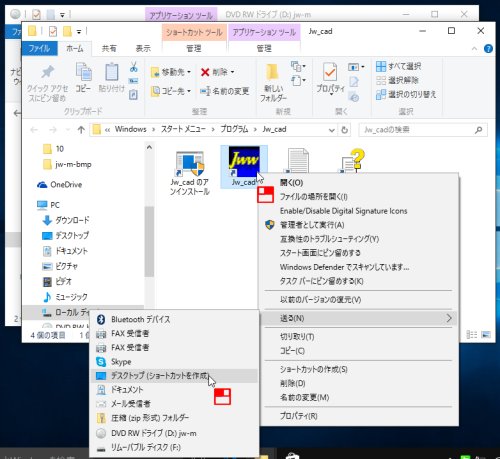
インストールは何度、行っても問題ありませんので、ショートカットを作るために再インストールしてもOKです。(この場合、インストール前にアンインストールはしません)
しかし、Jw_cadのバージョンがver8以降になると、インストール後に「Jw_cad」ウィンドウは開きません。
Windows10や8では、以下の手順で「Jw_cad」ウィンドウを開いて、ショートカットを作成してください。
○Windows10の場合
1.「スタート」ボタンをクリック
2.スタートメニューの「最近追加されたもの」などに「Jw_cad」が表示される場合は、その「Jw_cad」を右クリック。
3.表示されるメニューの「その他」をクリックし、「ファイルの場所を開く」をクリック
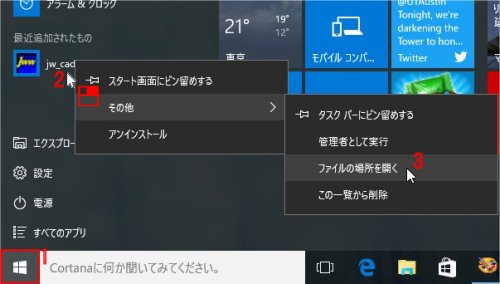
上記2でスタートメニューにJw_cadがない場合は-
2.「すべてのアプリ」をクリック
3.Jの「Jw_cad」フォルダをクリック
4.その下に表示される「Jw_cad」を右クリック。
5.表示されるメニューの「その他」をクリックし、「ファイルの場所を開く」をクリック
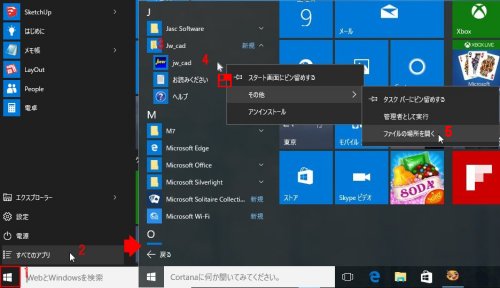
○Windows8の場合
1.スタートメニューの「Jw_cad」を右クリックし、表示されるメニューの「ファイルの場所を開く」をクリック
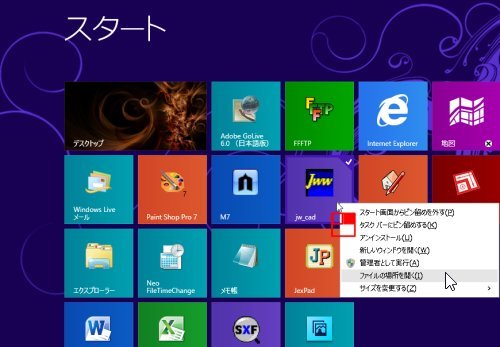
以上で「Jw_cad」ウィンドウが開くので、「Jw_cad」を右クリックし、表示されるメニューの「送る」→「デスクトップ(ショートカットを作成)」をクリックしてください。
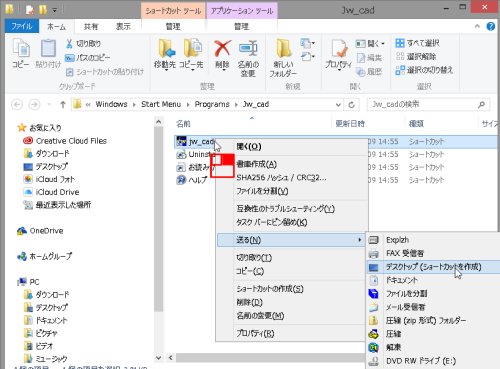
デスクトップにJw_cadのショートカットが作成されます。
-------obraclub.com-----
Jw_cadver8.01bについて [バージョンアップ]
Jw_cad ver8.01b の動作について。
これまでに確認されていた不具合の大部分は解消されましたが、
一部のパソコン機種で、主に表示上の不具合が確認されているようです。
(バージョンアップをすべき特別の事情がない方は、安定したver7.11を引き続き使われることをお勧めします)
こちらでも以下の2点を確認しています。
・文字枠表示指定時に拡大率によって、文字が表示されなくなる。
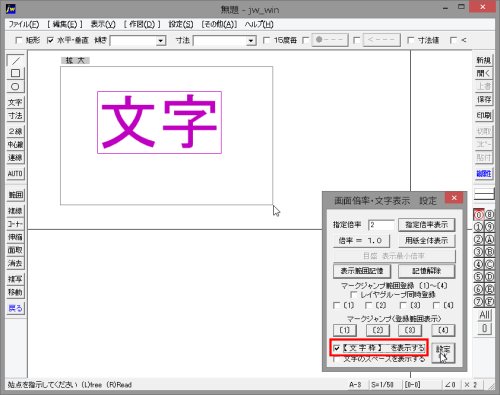
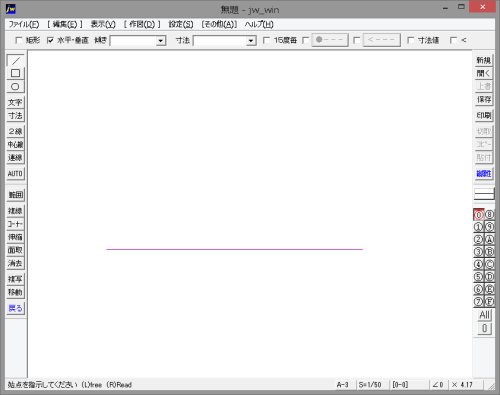
・Windows Vistaで、BMP画像を同梱した図面を開こうとすると以下のメッセージウィンドウが表示され、ハングアップする。
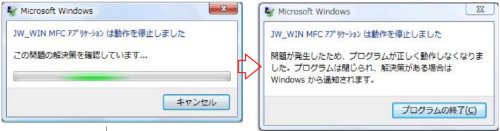
上記のいずれの不具合も、「Direct2D」のチェックを外した状態でJw_cadを利用するぶんには生じません。
「表示がヘン、動きがヘン」と思うことがありましたら、まずは「Direct2D」のチェックを外してみてください。
メニューバー[表示]をクリックし、プルダウンメニューのチェックが付いた「Direct2D」をクリック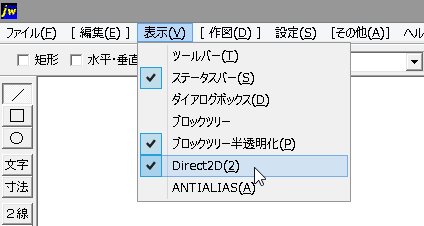
これにより、プルダウンメニューが閉じて「Direct2D」のチェックが外れます。
-------obraclub.com-----
これまでに確認されていた不具合の大部分は解消されましたが、
一部のパソコン機種で、主に表示上の不具合が確認されているようです。
(バージョンアップをすべき特別の事情がない方は、安定したver7.11を引き続き使われることをお勧めします)
こちらでも以下の2点を確認しています。
・文字枠表示指定時に拡大率によって、文字が表示されなくなる。
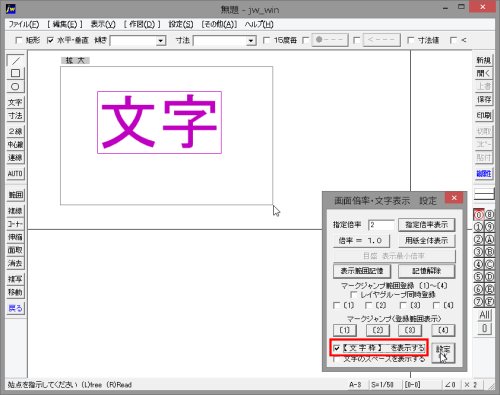
↓
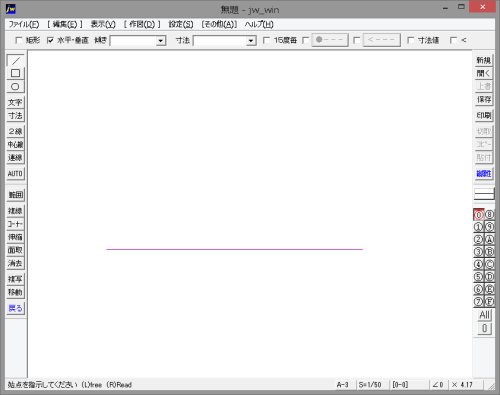
・Windows Vistaで、BMP画像を同梱した図面を開こうとすると以下のメッセージウィンドウが表示され、ハングアップする。
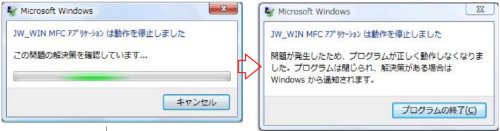
上記のいずれの不具合も、「Direct2D」のチェックを外した状態でJw_cadを利用するぶんには生じません。
「表示がヘン、動きがヘン」と思うことがありましたら、まずは「Direct2D」のチェックを外してみてください。
メニューバー[表示]をクリックし、プルダウンメニューのチェックが付いた「Direct2D」をクリック
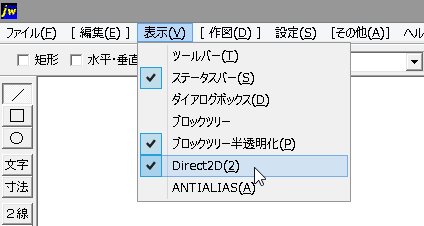
これにより、プルダウンメニューが閉じて「Direct2D」のチェックが外れます。
-------obraclub.com-----



